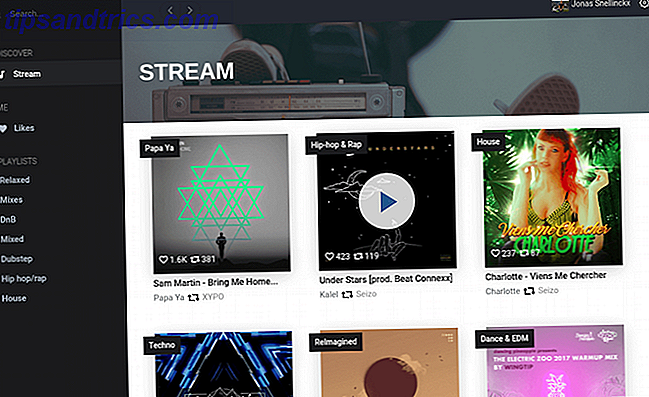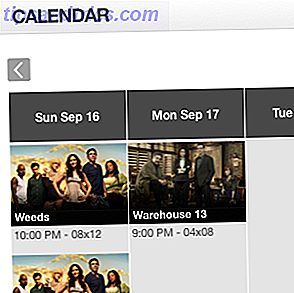Uno de los aspectos más abrumadores de Photoshop para principiantes es la gran cantidad de paneles que tiene abiertos, y cómo estos paneles a veces pueden desaparecer.
Si un panel con el que está acostumbrado a trabajar ha desaparecido y no puede determinar a dónde fue, hay una manera simple de hacer que Photoshop se vea exactamente como está acostumbrado.
Cómo restaurar paneles en Photoshop
Si se trata de un panel faltante, hay una solución muy simple para esto. Digamos que la barra de herramientas de la izquierda ha desaparecido: solo vaya a la opción Ventana en el menú y asegúrese de que Herramientas esté marcada. El proceso es el mismo para cualquier panel enumerado en el menú Ventana. Haga clic para seleccionarlo y volverá a aparecer en su pantalla.
Si hay un panel que no desea utilizar, también puede cerrarlo haciendo clic en el botón de menú en la esquina del panel y haciendo clic en Cerrar .
Cómo restablecer la apariencia de Photoshop de nuevo al valor predeterminado
Si todo el programa te parece completamente diferente, es probable que tu espacio de trabajo haya cambiado.
Photoshop tiene una serie de espacios de trabajo preestablecidos entre los que puede elegir. Estos espacios de trabajo abrirán los paneles que son útiles para sus usuarios, dependiendo de lo que estén haciendo. Para ello, tienen un espacio de trabajo para el diseño en 3D, diseño gráfico y web, diseño de movimiento, pintura y fotografía. Adobe también ofrece el espacio de trabajo Essentials predeterminado, que es a lo que probablemente esté acostumbrado.
Puede seleccionar su Espacio de trabajo yendo a Ventana > Área de trabajo y seleccionando una de las opciones enumeradas anteriormente.
Si ha vuelto a Photoshop y ha descubierto que los paneles a los que está acostumbrado ya no están abiertos, vaya a Ventana > Espacio de trabajo > Restaurar elementos esenciales . (Si está utilizando uno de los otros espacios de trabajo ofrecidos por Photoshop, ese es el que debería ver en la opción Restablecer).
Si ninguno de estos espacios de trabajo se ajusta exactamente a sus necesidades, puede abrir todos sus paneles e ir a Ventana > Espacio de trabajo > Nuevo espacio de trabajo y Photoshop capturará todas las ubicaciones de panel y también puede capturar y atajos de teclado, menús y opciones de barra de herramientas que es posible que hayas personalizado.
Puede arrastrar paneles, reordenarlos, cerrarlos, abrirlos o minimizarlos, hasta que tenga su Espacio de trabajo exactamente como lo desee antes de guardarlo.
¿Cuál es tu espacio de trabajo favorito de Photoshop para trabajar? ¿Ha creado un espacio de trabajo personalizado que se adapte a su flujo de trabajo? Háganos saber en los comentarios.